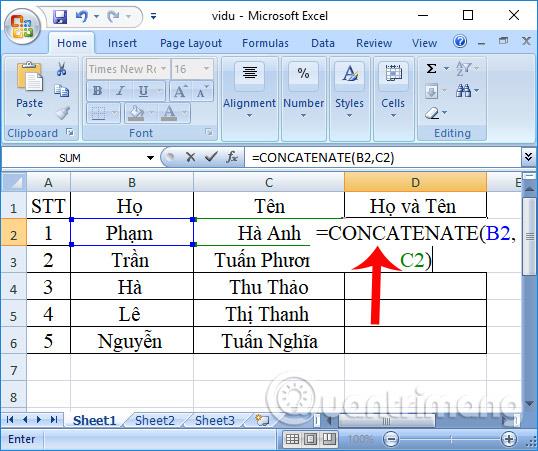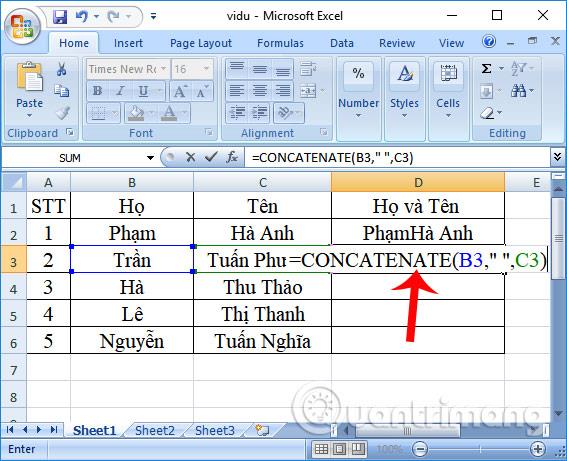La fonction CONCATENATE dans Excel est un soudeur utilisé pour joindre du texte. Vous trouverez ci-dessous des détails sur la façon d'utiliser la fonction CONCATENATE dans Microsoft Excel .
Microsoft Excel est un logiciel célèbre pour sa capacité à traiter de grandes quantités de données rapidement et efficacement et pour sa collection de fonctions intelligentes. Il n'est pas difficile de trouver une fonction qui vous aide à traiter rapidement les données nouvellement saisies. Vous pouvez en savoir plus sur les fonctions Excel courantes sur LuckyTemplates.com.
Dans cet article, découvrons une fonction de compatibilité utilisée pour concaténer des caractères dans un tableau, appelée CONCATENATE.
Dans Excel, lorsque nous aurons besoin de concaténer des caractères dans des colonnes de données d'un tableau, nous utiliserons la fonction ConcateNate. La fonction aidera les utilisateurs à lier chaque caractère de chaque colonne et à créer une chaîne de caractères complète, selon les exigences de contenu de chaque table de données.
La fonction ConcateNate est le plus souvent utilisée lors du traitement de tables de données comprenant des colonnes Nom complet et Nom complet, avec la nécessité de saisir le nom complet complet dans la table de données. Au lieu de devoir saisir manuellement le nom complet de chaque personne, nous pouvons immédiatement utiliser la fonction ConcateNate pour joindre le nom complet et le nom complet de chaque colonne différente dans le nom complet. L'article suivant de LuckyTemplates vous expliquera comment utiliser la fonction ConcateNate dans Excel, avec chaque cas de concaténation de différentes chaînes de caractères.
La fonction CONCATENATE dans Excel est utilisée pour relier jusqu'à 30 valeurs entre elles et renvoyer les résultats sous forme de texte. Cependant, dans Excel2019 et versions ultérieures, les utilisateurs doivent utiliser les fonctions CONCAT et TEXTJOIN au lieu de CONCATENATE car elles sont plus flexibles et meilleures.
- Objectif : Lien texte.
- Argument:
- Text1 - La première valeur de texte à lier
- Text2 - Deuxième valeur de texte à lier
- Text3 - (facultatif) Troisième valeur de texte à lier
- Recette:
=CONCATENATE(text1, text2, [text3], ...)
Remarque lors de l'utilisation de la fonction ConcateNate Excel :
- Entre les arguments Text, utilisez des virgules pour séparer.
- Lorsqu'il y a des espaces dans la chaîne de caractères, il faut ajouter l'argument " " entre les mots.
- Si le résultat affiche une erreur avec l'erreur #NAME, cela signifie que la formule n'a pas utilisé de guillemets " " lors de l'ajout d'arguments qui sont des caractères de texte.
- A partir de la version Excel 2016, la fonction sera renommée CONCAT. L'utilisation et la structure seront similaires à celles utilisées avec la fonction ConcateNate.
Je vais prendre un exemple avec le tableau de données ci-dessous lors de la concaténation des caractères dans les colonnes Nom et Prénom pour former une chaîne complète de caractères dans les colonnes Nom complet et Nom complet. Les utilisateurs doivent vérifier qu'il n'y a pas d'espace après chaque caractère, pour éviter la situation où il y aura un excès d'espace lors de la concaténation.

1. Relier des mots réguliers :
Pour une demande de combinaison de mots normale, vous entrez la formule dans la zone de résultat sous la forme =CONCATENATE(B2,C2) , puis appuyez sur Entrée.
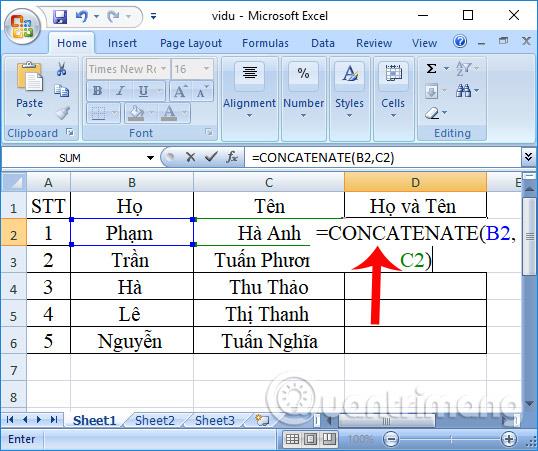
Nous obtiendrons alors le résultat sous la forme du nom complet, comme indiqué ci-dessous.

2. Joignez des caractères avec des espaces supplémentaires :
Nous entrons dans la formule =CONCATENATE(B3," ",C3) .
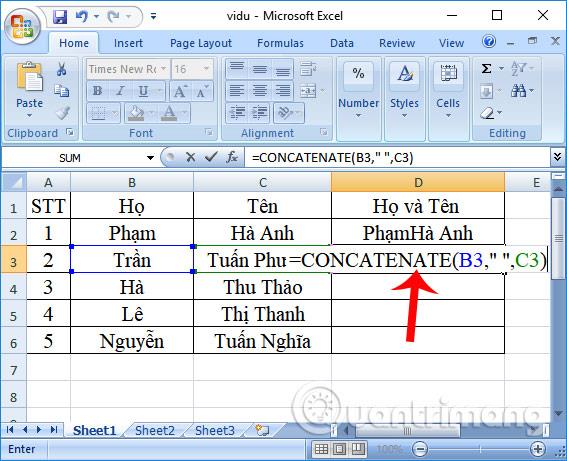
Le résultat sera comme indiqué ci-dessous.

3. Ajoutez des mots supplémentaires au texte :
Par exemple, j'ajouterai le mot Thi aux résultats de la cellule D4, j'entrerai la formule =CONCATENATE(B4," Thi",C4,) puis j'appuierai sur Entrée.
Note aux utilisateurs , selon l'endroit où ajouter le mot, on l'insère au bon endroit dans la formule. Ici je vais l'insérer entre 2 cellules. Les guillemets doivent également être ajustés aux deux extrémités pour créer un espace entre les mots. Si vous écrivez un " signe" dans le mot à insérer, cela signifie que les caractères seront écrits consécutivement. Avec les tableaux de données Nom complet et Nom complet, les utilisateurs doivent ajuster le signe " en conséquence.

S'il y a des espaces supplémentaires comme dans l'exemple ci-dessus, le résultat final comportera des espaces comme indiqué ci-dessous.

Ci-dessus, vous trouverez une manière détaillée d'utiliser la fonction ConcateNate pour concaténer des chaînes dans Excel, avec une utilisation dans différents cas de caractères. Vous pouvez appliquer la formule générale à la fonction ConcateNate lors de la concaténation de chaînes, ou utiliser des signes supplémentaires '' en cas de concaténation de chaînes de caractères spéciaux.
Je vous souhaite du succès !